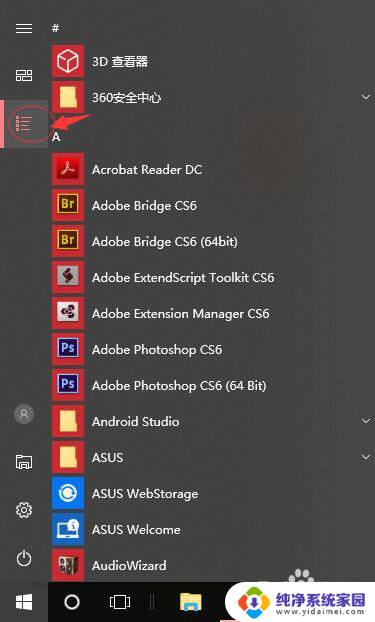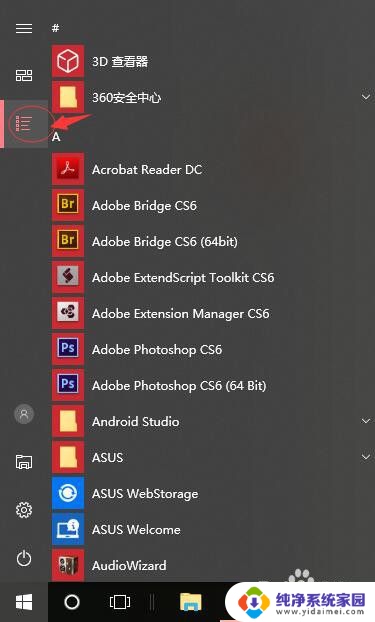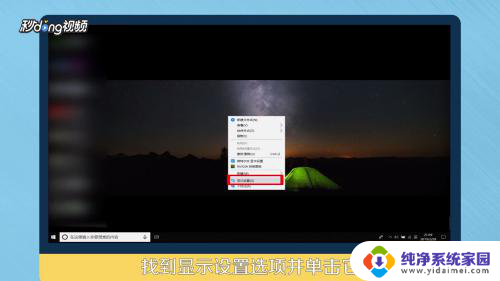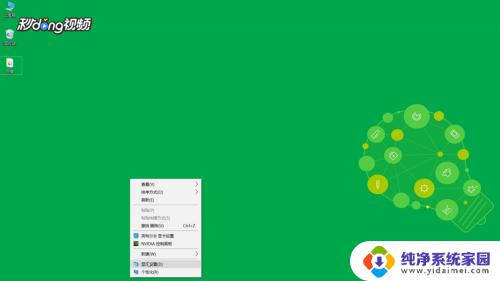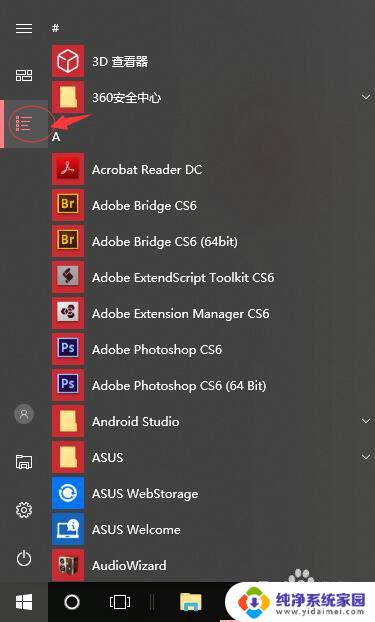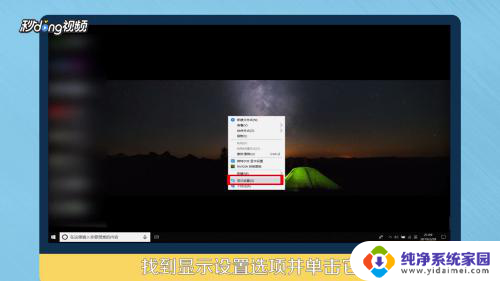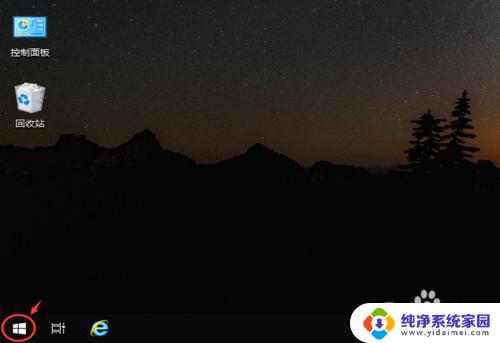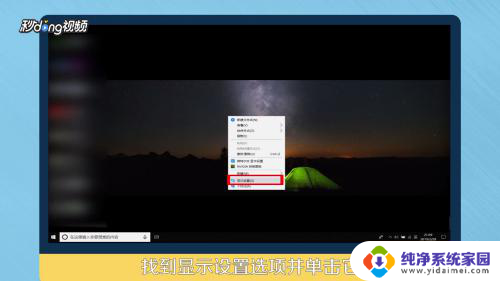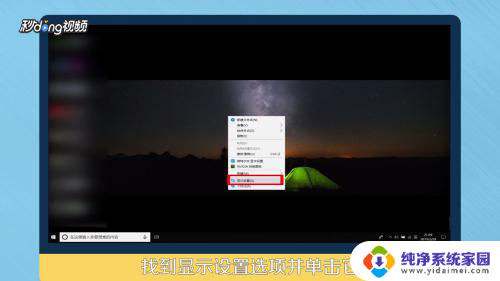设置黑屏时间在哪里 win10电脑怎样调节自动黑屏时间
在使用Win10电脑时,有时候我们可能会想要调节黑屏时间以节省电力或保护屏幕,如何设置Win10电脑的自动黑屏时间呢?其实很简单,只需要进入系统设置中的电源和睡眠选项,然后在屏幕设置中找到黑屏时间选项即可进行调节。通过简单的操作,我们就可以轻松地设置Win10电脑的自动黑屏时间,让屏幕在不使用时自动关闭,既节省能源又延长屏幕寿命。
步骤如下:
1.打开我们的电脑,点击任务栏底部的开始菜单,在菜单里点击“所有应用”选项。
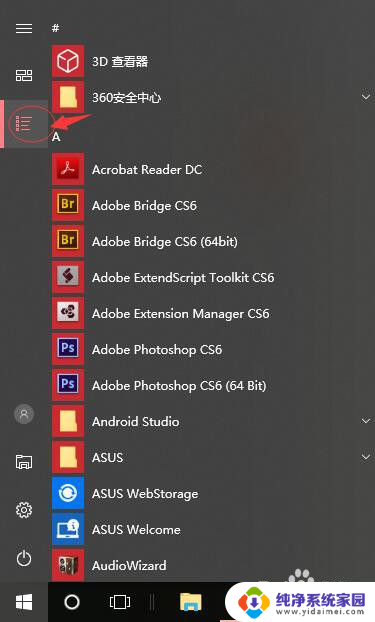
2.在所有应用列表里点击windows系统文件下的“控制面板”选项。
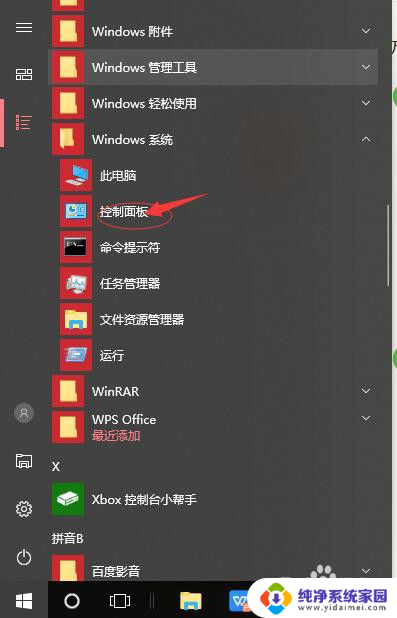
3.在打开的控制面板界面中,在顶端的“查看方式”类别里切换到“大图标”。
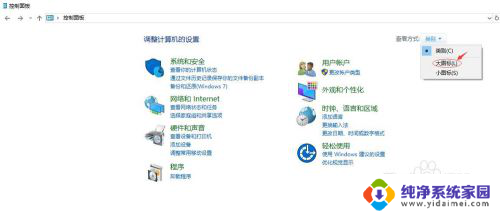
4.在所有控制面板项页面里点击“电源选项”。
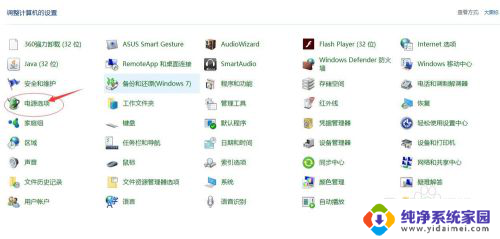
5.在打开的电源选项子页面中,在当前默认使用的电源计划的后面点击“更改计划设置”选项。
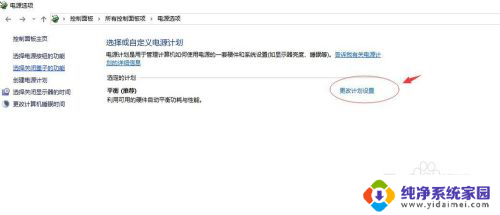
6.在编辑计划页面中,可以根据你的需要设置关闭显示器和使计算机进入睡眠状态的时间。如果设置为从不,那么就不会关闭显示器或者计算机一直运行不进入睡眠状态。如果设置其它时间,可以在到达指定的时间自动关闭显示器屏幕或者使计算机进入睡眠状态。
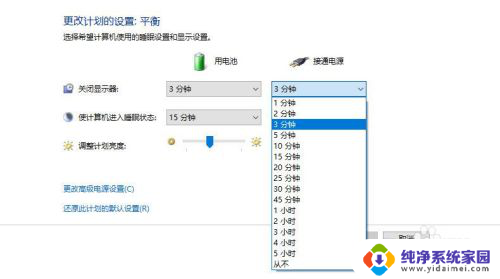
以上就是设置黑屏时间在哪里的全部内容,遇到同样情况的朋友们赶紧参照小编的方法来处理吧,希望能够对大家有所帮助。